【第152期 May 5, 2010】 |
||
研發新視界[發表日期:2010/5/5]
 《表一》 二、Hyper-V 與VMWare VMWare 算是虛擬化技術的老大哥,技術領先,而 Microsoft 也是因為雲端運算的發展趨勢,強化 Hyper-V 的開放,終於在 Window 2008 R2 Hyper-V 可以和 VMWare 正面交戰,一般人認為 VMWare 有較多的實戰經驗,Microsft 只是新兵,有待磨練,而且 Hyper-V 和 VDI 技術多需要搭配 Window 2008 和 Window 7,需要強迫昇級,推行不易,但是 Microsoft 有價格優勢,居然打出 Data Center 版本的虛擬機器不需要 OS 版權費,在Windows 作業系統比比皆是的現況來看,這確實是一個十分誘人的行銷手法。 虛擬機大師Scott Lowe在Tech Republic發表了一篇有關Hyper-V和vSphere的比較文章。Scott在文中列了一個很棒的表來比較兩者之間的功能和價格,但他在文後也透露了他目前所處的環境還是使用vSphere,主要的原因是vSphere是一個「經過證明成功」的產品,當然他也不排除評估Hyper-V的未來可能性,因為Hyper-V的價格策略實在是太吸引人了。 Hyper-V Server的架設 一、 安裝 Hyper-V Server 2008 安裝規定要在64位元系統,若出現下列畫面,則為系統規格不符合。 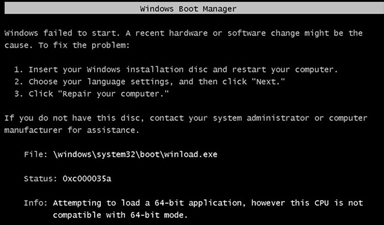 《圖一》系統規格不符合畫面 安裝過程中不會有太大的問題,只要不斷的下一步即可,安裝完畢後會進入登入畫面,初次登入的密碼是空白,因此需要重新設定才可以進入系統。 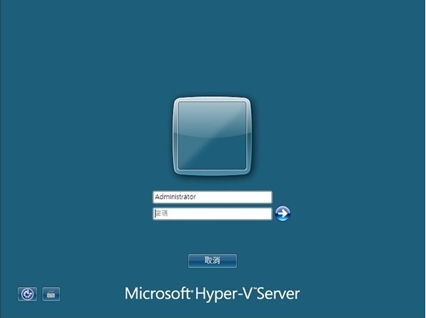 《圖二》登入畫面 二、 設定 操作方式與Server Core幾乎一樣,上面的藍色設定畫面每次開機皆會出現,可設定基本的網路設定,剩下的還是必須靠後方的command line設定。要使用Hyper-V Server必須加入網域,否則無論是SCVVM或者Vista、Windows 7的Hyper-V管理員都無法進行連線。 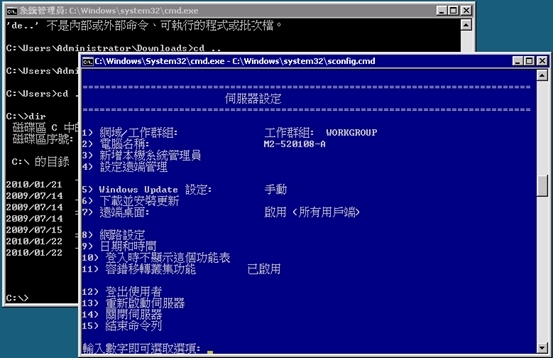 《圖三》設定與操作畫面 為了能夠遠端進行管理,因此需要針對7>遠端桌面和8>網路設定,進行遠端管理的開放與IP的定址,如果對於Server Core 的指令不夠熟悉者,在設定完網路後,可以下載一個GUI 的工具-CoreConfigurator,以圖形化介面進行環境設定。 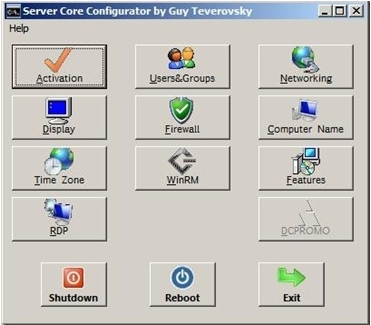 《圖四》CoreConfigurator 由於Hyper-V Server需要遠端進行管理,方法包括: ◎從另一部x86或x64的Windows Server 2008執行Hyper-V管理員MMC。 ◎從另一部x86或x64的Windows Vista SP1執行Hyper-V管理員MMC。 ◎從另一部System Center Virtual Machine Manager。 理Hyper-V,除了額外安裝Hyper-V 管理工具外,還需要作一些設定才能正常連接,原因在於Hyper-V Server 2008並不需要用戶端存取使用權(CAL),但執行Hyper-V Server 2008的Windows Server,以及所有執行在Hyper-V Server 2008虛擬機器裡的Windows Server,就需要CAL。連結的設定可以參考微軟Senior Program Manager - John Howard 的文章:Configure Hyper-V Remote Management in seconds,在文章中有提供一組便於設定的檔案HVRemote,在後續的設定中需要仰賴這個檔案,否則設定起來便會較於繁複。 設定情形大致分為兩種,一個是相同用戶端與 Hyper-V 在同一個網域,另一種為不同網域,前者只需將用戶端加入網域,則可以直接遠端管理Hyper-V Server,而不同網域則依以下步驟即可遠端至Hyper-V Server進行管理。(以下操作皆是在具有Hyper-V管理員的主機上進行設定,也就是要遠端到Hyper-V Server的主機),設定方式以Windows 7為例。 1.登入用戶端電腦,下載Hyper-V Remote Management Configuration Utility ,並存放至適當目錄。 2.以系統管理員身份執行「命令提示字元」。 3.在「命令提示字元」的視窗裡,輸入「cscript //h:cscript」後按下Enter鍵。因為HVRemote 工具無法在系統預設的WScript 模式下執行。 4.使用「Cmdkey」指令,將能存取Hyper-V 伺服器的帳號及密碼,存放於用戶端電腦裡。 cmdkey /add: Hyper-V的Domain Name /user: Hyper-V的帳號 /pass: Hyper-V的密碼,指令範例可參考下方: cmdkey_/add:XXXX_/user:Administrator_/pass: ****(底線表空格) 新增完畢後,可用「cmdkey /list」,確認是否成功儲存認證。 這個指令執行完後,Hyper-V 管理員的錯誤訊息會變成: 「拒絕存取。無法在 '伺服器名稱' 和 '用戶端電腦名稱' 之間建立通訊」。 5.在「命令提示字元模式」輸入指令「HVRemote /AnonDCOM:grant」。( 要在HVRemote檔的目錄下執行,且大小寫要注意有無輸入錯誤) 6.如果還是不能連線,可能是NAME和IP沒有對到,此時則要修改 c:\Windows\System32\driver\etc\ 裡面的hosts檔,在最底下新增一行: Hyper-V Server IP Hyper-V Server DomainName(Ex: 123,123,123,345_Test)底線表空白。 三、管理 設定完成後,則可以在Hyper-V 管理員中進行新增虛擬機與相關設定。 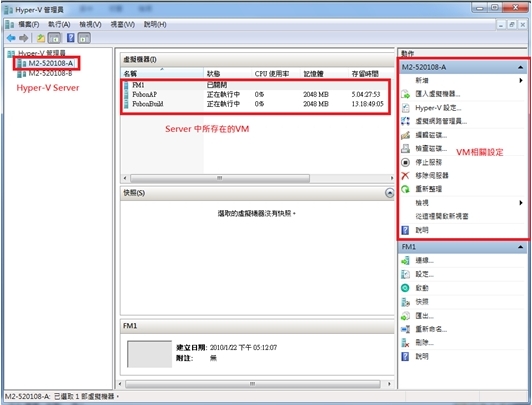 《圖五》Hyper-V管理員畫面 透過動作工具列中的新增則會有設定精靈進行虛擬機器一系列的設定,完成所有步驟後,便可以在虛擬機器看到新增的項目,而雙點擊虛擬機器項目,就可以從新的視窗進行遠端控制。 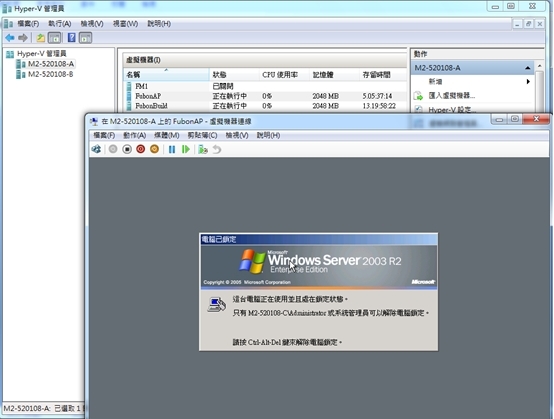 《圖六》遠端控制虛擬機器 在此額外做個叮嚀,在虛擬機器建置完成,要進行網路建置時,建議先將預設的虛擬網路卡移除,重新新增一個虛擬網路卡,並且將虛擬網路卡BINDING到Hyper-V Server上的網卡,避免原本的預設造成無法正常運作。若將虛擬機器設定為實體IP,則一般電腦就可以使用遠端桌面進行控制,使操作更加便利,使用起來也與實體機無異。 結論 虛擬化技術的普及除了它所能帶來的效益之外,它還是實現雲端運算的技術之一,無怪乎越來越受到重視與應用,所以微軟也迅速的迎頭趕上,以Hyper-V加入虛擬化的戰爭,而Hyper-V Server則是一般人最容易取得的版本,而且足以滿足一般性的需求,因此透過本介紹與討論能對虛擬化技術與Hyper-V Server有初步的入門與接觸,更多的相關資訊,則需依目的性而有額外的主題進行闡述。 參考文件 http://www.goodman-lai.idv.tw/2008/10/hyper-v.html http://blog.udn.com/robertyjlai/3710843 http://vaemon.com/article/510.html http://www.askasu.idv.tw/index.php/2009/02/22/313/ http://www.askasu.idv.tw/index.php/2008/12/25/142/ http://www.zdnet.com.tw/enterprise/technology/0,2000085680,20108135,00.htm http://www.zdnet.com.tw/enterprise/technology/0,2000085680,20108151,00.htm http://accoduies.blogspot.com/2009/09/microfost-hyper-v-server-2008-r2.html http://www.ithome.com.tw/itadm/article.php?c=47731
|
